PS调出人物艺术照淡淡的中性色(3)
来源:sc115.com | 432 次浏览 | 2009-11-04
标签: 中性 艺术 人物 适当 滤镜 印图层
5、新建一个图层,按Ctrl + Alt + Shift + E 盖印图层,执行:图像 > 应用图像,参数设置如下图。这一步操作的目的是用来消除上面的可选颜色的亮度,从而体现出脸部的立体。
6、用魔术棒工具把眼睛选出选区,按Ctrl + Alt + D 羽化2-5个像素。然后创建曲线调整图层,适当调亮一点。

7、新建一个图层,盖印图层,这层我主要是为修饰嘴部,使嘴变得更漂亮点。同样是用魔术棒工具选取嘴部选区,按Ctrl + J 复制到新的图层,执行:滤镜 > 模糊 > 高斯模糊,数值为0.5左右,然后把图层混合模式改为“柔光”,再适当调整下图层不透明度。
8、新建一个图层,盖印图层,适当用加深工具稍微调整下明暗度。新建一个图层盖印图层,执行:滤镜 > 其它 > 高反差保留,数值为4,确定后把图层混合模式改为“柔光”,再适当减低下图层不透明度。
9、新建一个图层,盖印图层,适当用HDR滤镜锐化一下,参数设置如下图。如果你还没有这款滤镜,可以去网上下载。


搜索: 中性 艺术 人物 适当 滤镜 印图层
- 上一篇: PS打造美女古铜色的质感肤色
- 下一篇: ps动用可选颜色调出天空青蓝色效果
- 最热-照片调色
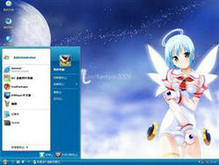 魔界天使
魔界天使 TangoBL
TangoBL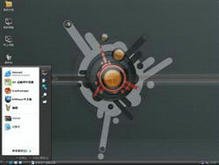 Locutas
Locutas Energy Blue
Energy Blue Nc1 Black Series
Nc1 Black Series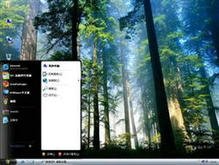 Vista Ametal
Vista Ametal Xinily
Xinily Dynamine
Dynamine Firefox
Firefox